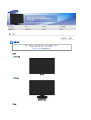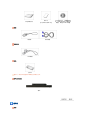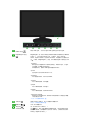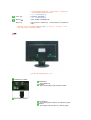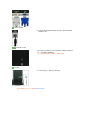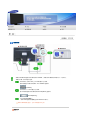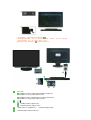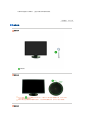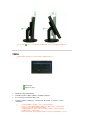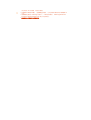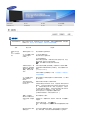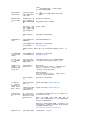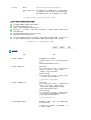ii
LCD MONITOR
quick start guide
245BPLUS

包裝內容
請你一定檢查一下與你的顯示器在一起的是否還有以下物品。
如果缺少任何一項
,
請與你的經銷商聯繫。
聯絡當地經銷商以購買選購配件。
開箱
不含角座
顯示器
含角座
螢幕與滑動支架
指南

快速安裝指南
保修卡
(
不是在所有地區都有
)
包括使用指南、 螢幕驅動程
式、
Natural Color(
真實色彩
)
軟體、
MagicTune
™軟體
電纜
電源線 信號電纜
單獨購買
DVI
電纜
其他
清潔布
僅作為一項產品特色適用於高度拋光的黑色產品。
喇叭包裝
(
選項
)
喇叭
顯示器
前面

MENU
按鈕
[]
開啟
OSD
選單。 亦可用於退出
OSD
選單或返回之前的選單。
MagicBright
™
按鈕
[]
MagicBright
™
是一種可以根據正在收看的影像內容提供最佳觀看環境
的新功能。 目前可用的模式有
7
種:
Custom
、
Text
、
Internet
、
Game
、
Sport
和
Movie
、
Dynamic Contrast
。 每種模式均有預設亮度
值。 只需按「
MagicBright
™」按鈕,即可便捷地選擇
7
種設定值中的
一種。
1) Custom
雖然這些值均經過我們的工程師經挑細選,但預設的值可能不適合
您的眼睛,須根據您的喜好而定。
如果情況如此,請使用
OSD
選單調整亮度和對比。
2) Text
適用包含大量文字的說明文件或工作。
3) Internet
用於搭配影像混合,例如文字和圖形。
4) Game
用於觀看動態影像,例如遊戲。
5) Sport
用於觀看動態影像,例如運動。
6) Movie
用於觀看動態影像,例如
DVD
或
VCD
。
7) Dynamic Contrast
Dynamic Contrast
是指自動偵測輸入的視覺訊號之分佈並進行調整
以建立最佳對比度。
>>
按一下此處即可看見動畫。
亮度按鈕
[]
畫面上未顯示
OSD
時,按下此按鍵即可調整亮度。
>>
按一下此處即可看見動畫。
調整按鈕
[]
在功能表中調整項目。
確定按鈕
[ ] /
SOURCE
按鍵
啟動反白顯示的功能表項目。
/
按下 按鈕,並於
OSD
關閉時選擇影像訊號。
(
在按訊號來源按鈕
變更輸入模式時,會在螢幕左上方出現一則訊息,上面顯示目前模式:
Analog
、
Digital
輸入訊號。
)

>>
按一下此處即可看見動畫。
如果您選擇數位
(Digital)
模式,必須使用
DVI
線,以數位
DVI IN
(HDCP)
埠將顯示器連接至圖形加速卡。
AUTO
按鈕
利用此鍵自動調節直接進入。
>>
按一下此處即可看見動畫。
電源按鈕
[]
使用這個按鍵來打開或關閉顯示器。
電源指示燈
此指示燈會在正常作業時亮藍光,而在顯示器儲存您作出的調整時閃一
次藍光。
關節電功能的進一步訊息請看手冊裏說明的節電器。 為了節省能源,在不需要它,或長時
間不去看它的時候,請把你的顯示器關掉。
後面
每個顯示器的後面板配置有可能不同。
POWER S/W / POWER
POWER S/W
:
開啟或關閉顯示器。
POWER
:
將顯示器的電源線連接至顯示器背面的
POWER
。
DVI IN(HDCP) / RGB IN
DVI IN(HDCP)
:
將
DVI
纜線連接至顯示器背面的
DVI IN(HDCP)
連接埠。
RGB IN
:
將訊號線連接至顯示器背面的
15
針
RGB IN
連接器。

AUDIO POWER
z
將已連接至喇叭的喇叭電源線連接至顯示器的
AUDIO POWER
(音訊電源)端子。
Kensington
防盜鎖
z
Kensington
防盜鎖是用於在公眾場合使用本系統時固定系統的裝
置。(鎖定裝置必須單獨購買。)
有關使用鎖定裝置的更多資訊,請聯絡銷售商
支架插銷
z
拆下支架的固定栓,將顯示器升高或降低。
關於電纜連接的進一步訊息請看連接你的顯示器。

連接纜線
將顯示器的電源線連接至顯示器背面的
POWER
。把顯示器的電源線插在附近的一個插座上。
根據您的電腦使用合適的連接。
使用視訊卡
(video card)
上之
RGB (
類比式
)
接頭。
將訊號線連接至顯示器背面的
15
針
RGB IN
連接器。
[ RGB IN ]
使用視訊卡上之
DVI (
數位式
)
接頭。
將
DVI
纜線連接至顯示器背面的
DVI IN(HDCP)
連接埠。
[ DVI IN(HDCP) ]
已經連接到蘋果機器上。
-
使用
RGB
連接線將螢幕連接到
Macintosh
電腦上。
若顯示器和電腦已連接,您可以開啟並使用它們。
連接喇叭

在連接喇叭時,注意對齊顯示器的凹槽和喇叭
()
。
調節對齊位置直至聽到「卡嗒」聲。如果喇叭連接正確,可以聽到「卡嗒」聲。 如果連接
喇叭時沒有聽到「卡嗒」聲,說明卡入部件可能損毀。
若需要將它分離,請稍微拉動
( )
然後再將其推至右側。
MIC / SPK
將購買喇叭時提供的紅色纜線連接至電腦背面的音訊輸出端子。
將該纜線的另一端連接至喇叭背面的紅色端子。
將購買喇叭時提供的淡綠色纜線連接至電腦背面的音訊輸出端子。
將該纜線的另一端連接至喇叭背面的淡綠色端子。
/
將耳機連接至喇叭右邊的黑色端子。
將麥克風連接至喇叭右邊的紅色端子。
透過朝下圖所示的方向轉動部件
( + , - )
開啟喇叭電源並增大音量。
將喇叭電源線連接至顯示器的黑色端子。

此喇叭無需連接至外部電源。它連接至顯示器取得所需電源。
使用支架
滑動支架
支架插梢
旋轉支架
您可以使用
()
左右旋轉顯示器
350
°
度,以縱向中心線為軸心調整顯示器。支架下的橡
膠用於避免顯示器滑動。
在顯示器已連接電源線或纜線的情況下,請勿試圖旋轉顯示器,否則可能損壞電源線。
傾斜角度

您可以使用
(),
在前傾
3
°
到後傾
25
°
的範圍內調整傾斜度,以取得最舒適的檢視角度。
假蚾價釱
該顯示器適合使用
200 mm x 100 mmVESA -
適應型安裝接口座。
顯示器和支架
安裝接口座
(
選項
)
1.
關閉舅的顯示器且將電源插頭拔除。
2.
將
LCD
顯示器正面向下擺放於平整表面
,
下面鋪軟商以保護屏面。
3.
取下四只螺絲
(a)
然后自
LCD
顯示器隸下支架。
4.
將安裝接口座對准后罩安裝基座孔
,
并用同臂件底座
,
牆件安裝掛
,
或其他底座一同來的四
只螺絲固定好。
z
切勿使用超過標準尺寸的螺絲,否則可能損壞顯示器內部。
z 對於不符合
VESA
標準螺絲規格的掛牆式安裝,螺絲的長度可能因其規格而異。
z
切勿使用不符合
VESA
標準螺絲規格的螺絲。
切勿將螺絲擰得太緊,否則可能損壞產品或導致產品墜落,從而造成人身傷害。
對此類意外事故,三星概不負責。
z
若由於使用非
VESA
或非指定掛牆式安裝或客戶未按照產品安裝說明執行,從而造

成產品損壞或人身傷害,三星概不負責。
z
若要將顯示器安裝在牆上,您應購買壁掛組件,允許您將顯示器安裝至少離牆面
10
公分。
z 請聯絡離您最近的
Samsung
服務中心,以取得更多資訊。
Samsung Electronics
對於使用非指定基座所造成的損壞概不負任何責任。
z
請使用符合國際標準的掛牆托架。

檢查單
在求助維修之前,先檢查本節中的訊息,看看自己是否能解決問題。 如果確實需要幫助,請撥打
保修卡上的,訊息這一節中的電話號,或者與的經銷商聯繫。
症狀 檢查單檢查表
螢幕上沒有畫
面。
我不能打開顯示
器。
電源線連接好了?檢查電源線的連接和電源。
能否在螢幕上看到
"Check Signal
Cable"
?
(
以
D-sub
纜線連接
)
檢查電腦是否已連接妥當。
(
以
DVI
纜線連接)
若顯示器已連接妥當,而顯示幕仍出現
(
錯誤
)
訊息,檢查
顯示器狀態 是否設定
Analog
型式。
''
鍵,顯示幕便可自行檢查輸入信號來源。
如果電源是通的,那
就重新啟動計算機來
看初始的螢幕
(
登錄
螢幕
)
,那是可以看
到的。
如果出現初始螢幕
(
登錄螢幕
)
,在應用模式下啟動計算機
(
對
Windows ME/2000/XP
是安全模式
)
,然後改變視頻卡的
頻率。
(
參考預製時間模式
)
如果初始螢幕
(
登錄螢幕
)
不出現,則與服務中心或者與
的經銷商聯繫。
能在螢幕上看到
"Not Optimum
Mode"
、
"Recommended
mode 1920 X 1200
60 Hz"
?
當來自視頻卡的信號超過最大的分辨率和頻率時,能看到
這個訊息?
調整用於顯示器的最大分辨率和頻率。
如果顯示器超出
SXGA
或
75 Hz
,則會出現
"Not Optimum
Mode"
、
"Recommended mode 1920 X 1200 60 Hz"
的訊
息。 如果顯示器超出
85 Hz
,即使能夠正常運作,仍會出
現
"Not Optimum Mode"
、
"Recommended mode 1920 X
1200 60 Hz"
的訊息並維持
1
分鐘,然後消失。
請在訊息出現的
1
分鐘內變更建議的模式。
(
如果系統重新啟動,則訊息會再次出現。
)
螢幕上沒有畫面。
顯示器上的電源指示
燈是否每隔一秒鐘閃
一下?
顯示器處在節能模式。
按鍵碟上的一個鍵或者移動鼠標來激活顯示器,恢復螢幕上
的畫面。
若還是不顯示影像 , 請按
''
按。
然後,再次按鍵盤上的任意鍵啟動顯示器並還原螢幕上的影
像。
顯示器是否使用
DVI
纜線連接?
於連接
DVI
纜線前即已開機,或於系統執行中拔除又重新
接上
DVI
纜線,則因某些類型的繪圖顯示卡
(graphic

cards)
無法輸出影像信號,可能出現空白畫面。
上
DVI
纜線後重新開機。
我看不到螢幕上
的顯示
(OSD)
。
是否鎖定了螢幕上
的顯示
(OSD) Menu
以防止改變?
按下
[]
按至少
5
秒鐘來解開對
OSD
的鎖定。
螢幕呈現奇怪的
色或只有黑和
白。
是否螢幕只顯示一種
色,就像通過一張
賽紙來看螢幕那
樣?
檢查電腦是否已連接妥當。
要保證視頻卡完全在的槽裏了。
是否在運行了一個程
序後,或者應用之間
發生了衝撞後,螢幕
的色就變得奇怪
了?
重新啟動計算機。
視頻卡是否安裝好
了?
參照視頻卡手冊來安裝視頻卡。
螢幕突然變得 不
平衡了。
是否換過視頻卡或
者驅動程序?
參照
OSD
來調整位置和尺寸。
是否調整過顯示器
的分辨率或頻率?
調整視頻卡上的分辨率和頻率。
(
參考預製時間模式
)
切換視訊卡訊號時,螢幕可能會不平衡。請使用
OSD
重新調整「
Position
」(位
置)。
是否調整過顯
示器上的分辨率
或頻率?
是否調整過顯示器
上的分辨率或頻率?
調整視頻卡上的分辨率和頻率。
(
參考預製時間模式
)
發光二極管是在
閃, 但是螢幕上
沒有畫面。
在檢查
menu
上顯示
時間的時候是否適當
地調整了頻率?
參照視頻卡手冊和預製時間模式來適當地調整頻率。
(單位分辨率的最大頻率對於每個產品可能不同)
在頻幕上只顯示
16
種色。 更
換視頻卡後螢幕
色就改變了。
是否恰當地設置了
Windows
彩色?
Windows XP :
透過「
Control Panel
」
(
控制台
)
→「
Appearance and
Themes
」
(
外觀和主題
)
→「
Display
」
(
顯示
)
→
「
Settings
」
(
設定值
)
設定解析度。
Windows XP/2000 :
透過「
Control Panel
」
(
控制台
)
→「
Display
」
(
顯示
)
→
「
Settings
」
(
設定值
)
設定解析度。
視頻卡是否安裝好
了?
參照視頻卡手冊來安裝視頻卡。
有一條訊息如
下:
"
發現不認
識的顯示器,即
即用(
VESA
DDC
) 顯示器
"
安裝了顯示器驅動
程序了?
按照驅動程序安裝指示安裝顯示器驅動程序。
查閱視頻卡手冊看看
能否支持即即用
(VESA DDC)
功能。
按照驅動程序安裝指示安裝顯示器驅動程序。
當
MagicTune
™
運作不佳時作確
認。
電腦(
VGA
)支援
即即用的
Window
操作系統上可以發現
MagicTune
™
功
能。
*
檢查電腦是否具有
MagicTune
™
功能時,請遵照下列步
驟(
Windows
XP
版):
控制台 →
效能及維護 →
系統 →
硬體 →
裝置管理員 →
監
視器 →
刪除「即即用監視器」後,可利用搜尋新硬體方
式來找出「即即用監視器」。
MagicTune
™
是本顯示器的附加軟體。 有些圖形卡可能無
法支援本顯示器。 若圖形卡有任何問題,請造訪我們的網
站查看提供的相容圖形卡單。
http://www.samsung.com/monitor/magictune
MagicTune
™
無
是否更換了電腦或 下載最新的程式。 程式可從

法正常工作。 圖形卡?
是否已安裝了該程
式?
http://www.samsung.com/monitor/magictune
首次安裝該程式之後,請重新啟動電腦。如果已安裝該程
式,請將其移除,再重新啟動電腦,然後再次安裝該程式。
安裝或移除該程式之後,電腦必須重新啟動才能正常運作。
請造訪我們的網站並下載
MagicTune
™
MAC
安裝軟體。
檢查下列諸項看看是否給顯示器帶來麻煩:
檢查電源線和電纜是否適當地連接到計算機上了。
檢查在啟動時計算機是否響了三次。
(
如果是,則請求售後服務來檢修計算機的主板。
)
如果安裝了一塊新的視頻卡,或者組裝了
PC,
那就檢查一下是否安裝了適配器(視頻)驅動程序
和顯示器驅動程序。
檢查視訊螢幕的更新頻率是否設定
56Hz ~75Hz
。
(
當使用最大分辨率時不要超過
60 Hz
。
)
如果在安裝適配器
(
視頻
)
驅動程序時有問題,則在安全模式下重新啟動計算機,拿掉在控制台、系
統、裝置管理員處的顯示適配器,然後重新啟動計算機來重新安裝適配器(視頻)驅動程序。
如果問題重復發生,則請與授權的服務中心聯繫。
問題解答
問題 迴答
我樣才能改變頻率? 重新設置視頻卡可以改變頻率。
注意視頻卡支持的可以不同,取決於所用驅動程序的
版本。
(
詳情請參閱計算機或視頻卡的手冊。
)
我樣才能調整分辨率?
Windows XP :
透過「
Control Panel
」
(
控制台
)
→「
Appearance and
Themes
」
(
外觀和主題
)
→「
Display
」
(
顯示
)
→
「
Settings
」
(
設定值
)
設定解析度。
Windows XP/2000 :
透過「
Control Panel
」
(
控制台
)
→「
Display
」
(
顯示
)
→「
Settings
」
(
設定值
)
設定解析度。
詳情請與視頻卡的製造商聯繫。
我樣才能設置節電的功能?
Windows XP :
透過「
Control Panel
」
(
控制台
)
→「
Appearance and
Themes
」
(
外觀和主題
)
→「
Display
」
(
顯示
)
→
「
Screen Saver
」
(
螢幕保護裝置
)
設定解析度。
在電腦的
BIOS-SETUP
設定該功能。
Windows XP/2000 :
透過「
Control Panel
」
(
控制台
)
→「
Display
」
(
顯示
)
→「
Screen Saver
」
(
螢幕保護裝置
)
設定解析度。
在電腦的
BIOS-SETUP
設定該功能。
請參閱
Windows/
電腦手冊
我樣潔機箱外面
/
顯像管?
斷開電源線,然後用一塊軟布,加上潔劑或者就用
純水來潔顯示器。
不要殘留下任何一點洗滌劑,也不要刮損機箱。 不允
許一滴水進入計算機。

自測
自我測試功能特點檢查
|
警告訊息
|
環境
|
有用的提示
的顯示器提供自測功能
,
通過自測功能可檢查顯示器各項功能是否正常。
自我測試功能特點檢查
關掉的計算機和顯示器。
從計算機背面拔下視頻電纜。
打開顯示器。
若顯示器正常作業,可以看到下列圖解中的方塊。
在正常作業中,若視訊纜線斷開或損壞,會出現此方塊。
關掉的顯示器,重新接好視頻電纜;然後打開的計算機以及顯示器。
如果經過前面的步驟後,的顯示器的螢幕依然是空白,那就檢 查 的視頻控製器和計算機系統;的
顯示器的功能是正常的。
警告訊息
如果輸入信號有問題,那在螢幕上會出現一條訊息,或者螢幕變成空白,盡管電源指示燈發光二極管
還亮著。 該訊息可能表示顯示器超出掃描範圍了,或者需要去檢查信號電纜。
環境
顯示器所處的地方和位置可能影響顯示器的質量和其他功能特點。
如果有任何低音喇叭靠近顯示器,那就拔下電源把低音喇叭放到另一間房間去。
在顯示器周圍
3
英尺(
1
米)範圍內的所有電子設備,像收音機、電風扇、電鐘和電話等都要搬走。
有用的提示
顯示器把來自
PC
的視覺信號重新創造出來。 因此,如果
PC
或者視頻卡有了問題,就可能造成顯示器變
成空白,色很差,有噪音,不支持視頻模式等等。 在這種情況下,首先檢查問題的來源,然後與維
修中心或的經銷商聯繫。
判斷顯示器的工作情況
如果螢幕上沒有畫面,或者出現
"Not Optimum Mode"
、
"Recommended mode 1920 X 1200 60 Hz"
的訊息,那就在顯示器還通電的情況下,從計算機上斷開電纜。
如果螢幕上出現訊息,或者螢幕變白,這就意味著顯示器是處在工作狀態下。
在這種情況下,就要檢查計算機的問題。
-
 1
1
-
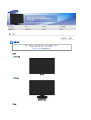 2
2
-
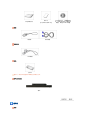 3
3
-
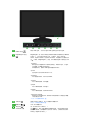 4
4
-
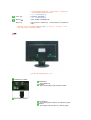 5
5
-
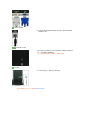 6
6
-
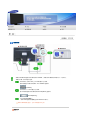 7
7
-
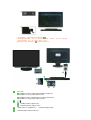 8
8
-
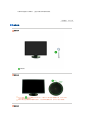 9
9
-
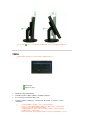 10
10
-
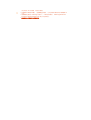 11
11
-
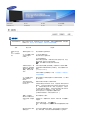 12
12
-
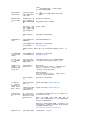 13
13
-
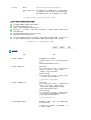 14
14
-
 15
15
Samsung 2243NW クイックスタートガイド
- カテゴリー
- テレビ
- タイプ
- クイックスタートガイド